关系和汇总
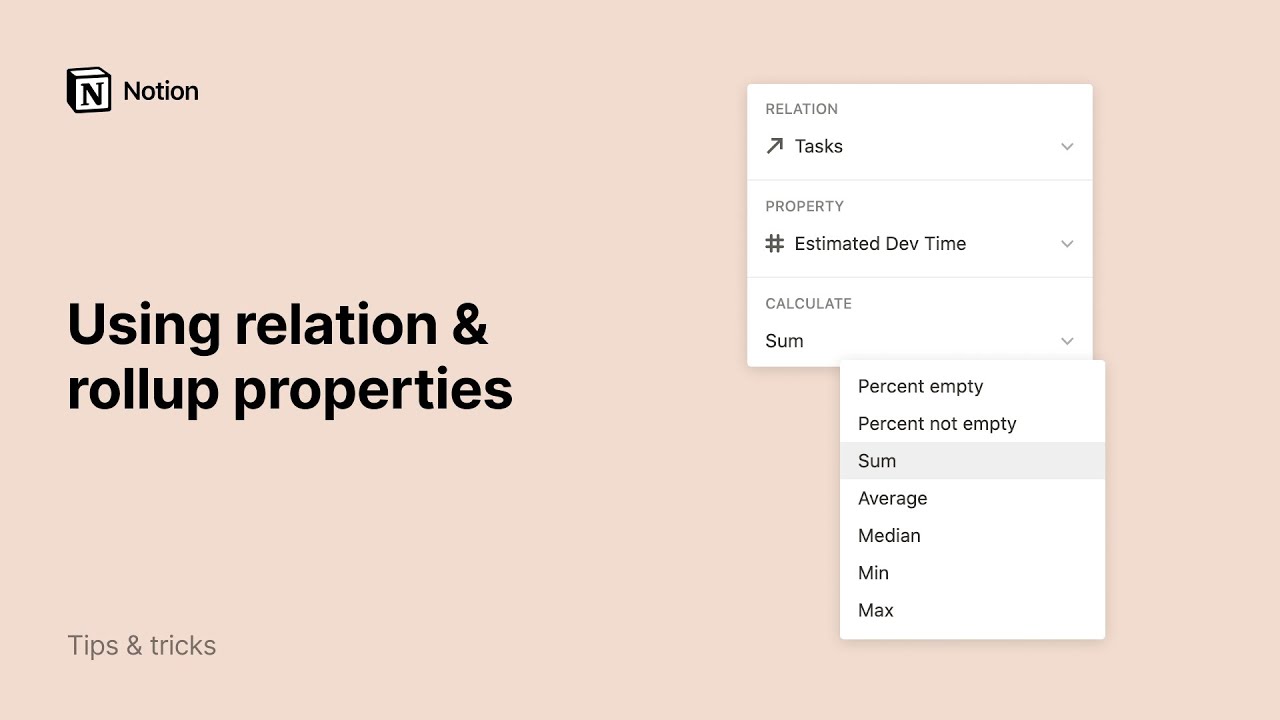
在本文中
你是否曾经想过如何连接两个表之间的数据?你运气真好!Notion 的关系属性旨在帮助您表达不同数据库中项目之间有用的关联 🛠️
目录
-
什么是数据库关系?
-
示例用例
-
创建一个关系
-
双向关系
-
查看和移除相关页面
-
关于关联的显示选项
-
将数据库与自身建立联系
-
汇总
-
汇总类型
-
聚合汇总
什么是数据库关系?
假设你有两个用于你理论上的业务的数据库 😉
-
一个用于跟踪客户
-
一个用于跟踪购买的物品
你想知道哪些客户购买了哪些物品,以及哪些物品被哪些客户购买。这就是关系的作用!
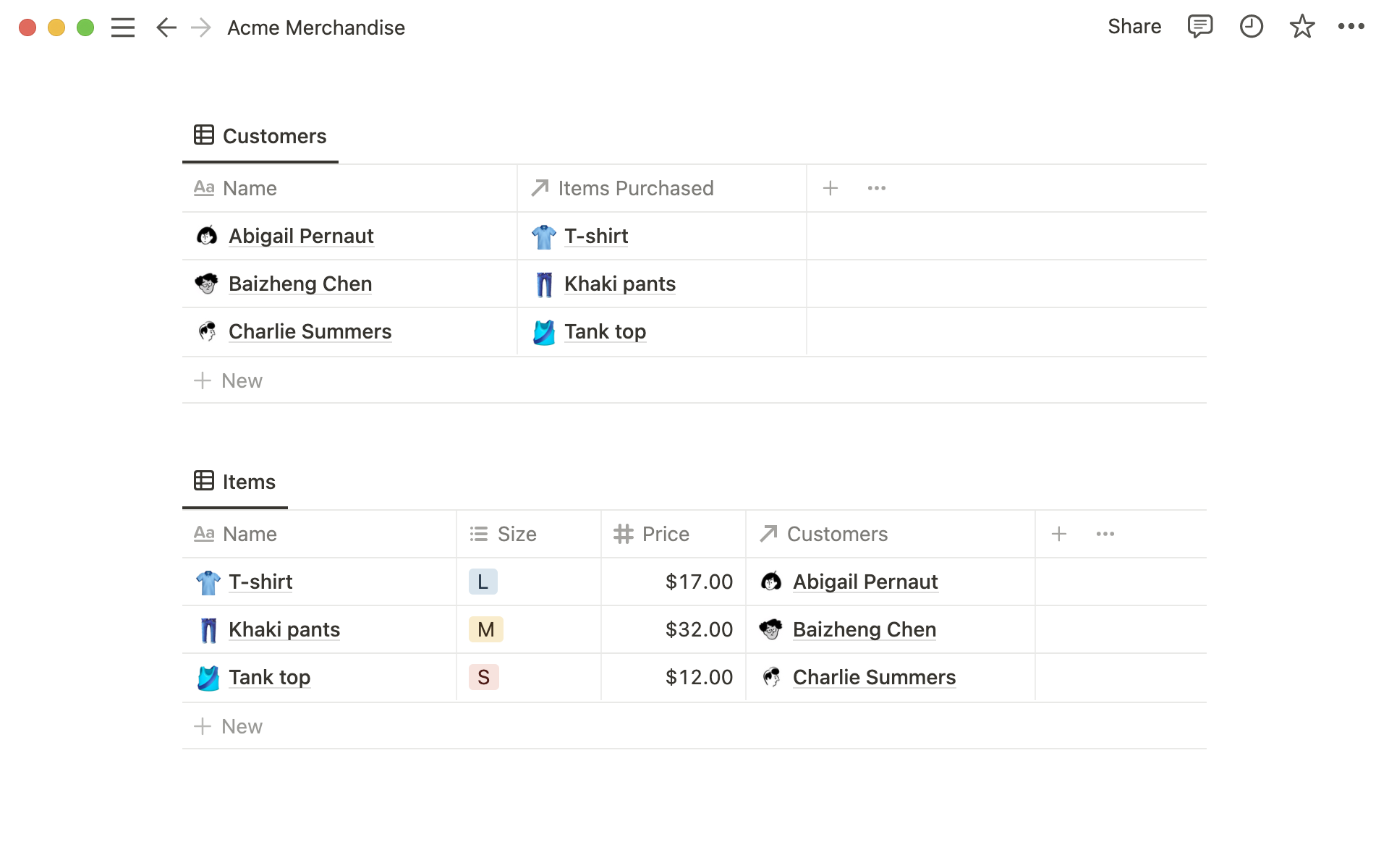
-
在上面的两个表中,标记为
↗ Items Purchased和↗ Customers的列是关系属性,可以像其他任何数据库属性一样添加。 -
在这里,当您将已购买的项目添加到Customers数据库时,购买它们的客户会自动出现在Items数据库中的
↗ Customers列中。
示例应用场景
-
将您的 餐厅数据库 连接到您的 社区数据库 ,以便一目了然地查看每个社区中有哪些餐厅。
-
将您的 会议记录数据库 连接到您的 客户数据库 ,以便快速访问与每个客户相关的记录。
-
将您的 任务数据库 连接到您的 更大项目数据库 ,以了解项目如何分解为任务,以及任务如何对项目做出贡献。
-
将您的 候选人数据库 连接到您的 面试官数据库 ,以跟踪谁面试了谁。
创建关联
要关联两个数据库,你需要有两个数据库。所以假设您已经为本教程创建了上面的**Customers(顾客)和Items(商品)**数据库。
-
在您的 Customers(顾客) 数据库中添加一个新的列/属性。
-
在属性菜单中,在提供的框中给它一个名称,比如
Items Purchased(购买的商品)。 -
从
Type菜单中选择Relation(关联)。 -
您将被要求找到要与之建立关系的数据库。您可以使用顶部输入框搜索此数据库。
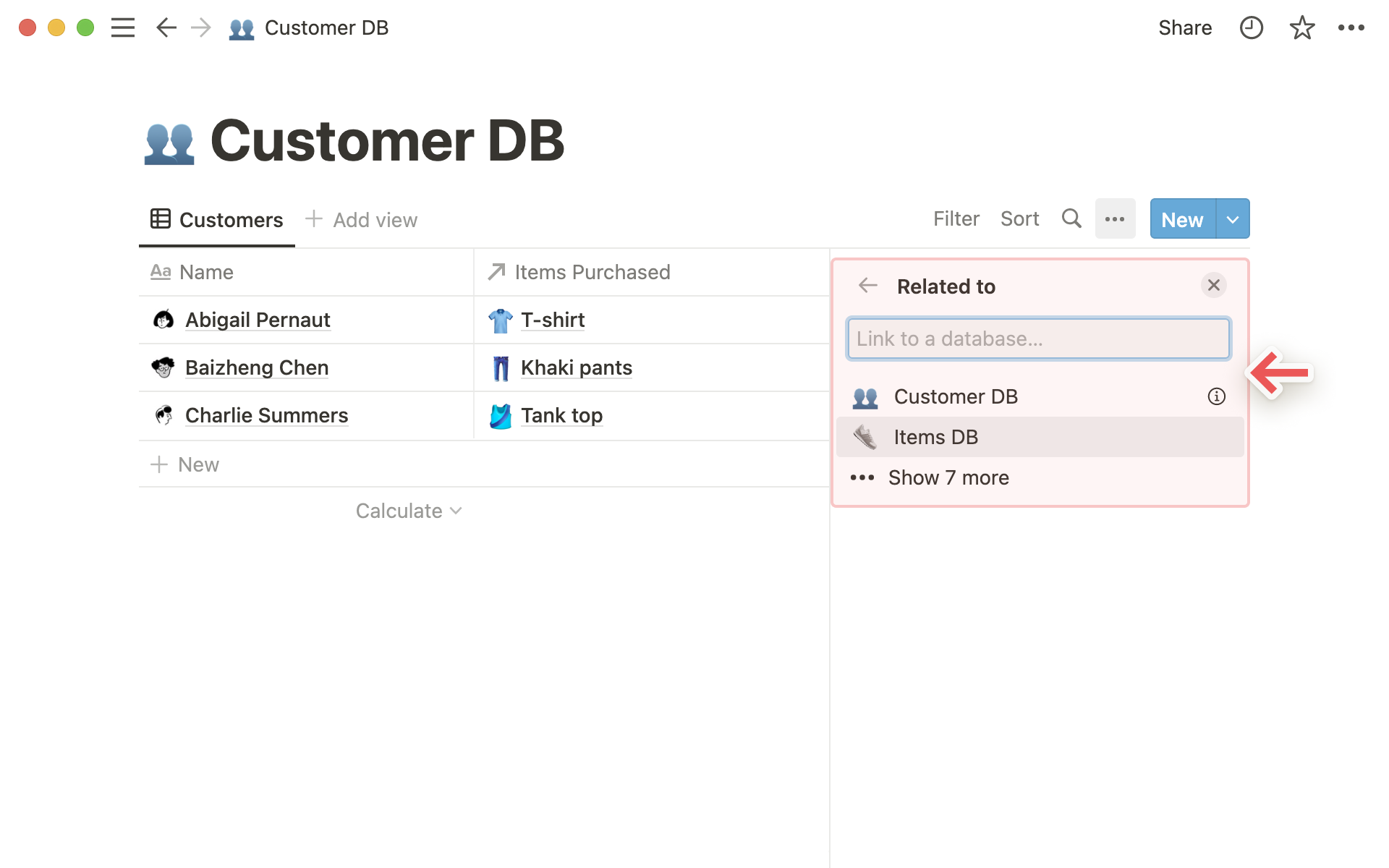
-
您将看到关系预览。在这种情况下,我们已经从 Customer database 到 Items database 创建了一条关系。
-
单击蓝色的“Add relation”按钮来完成新建关系属性的创建过程。
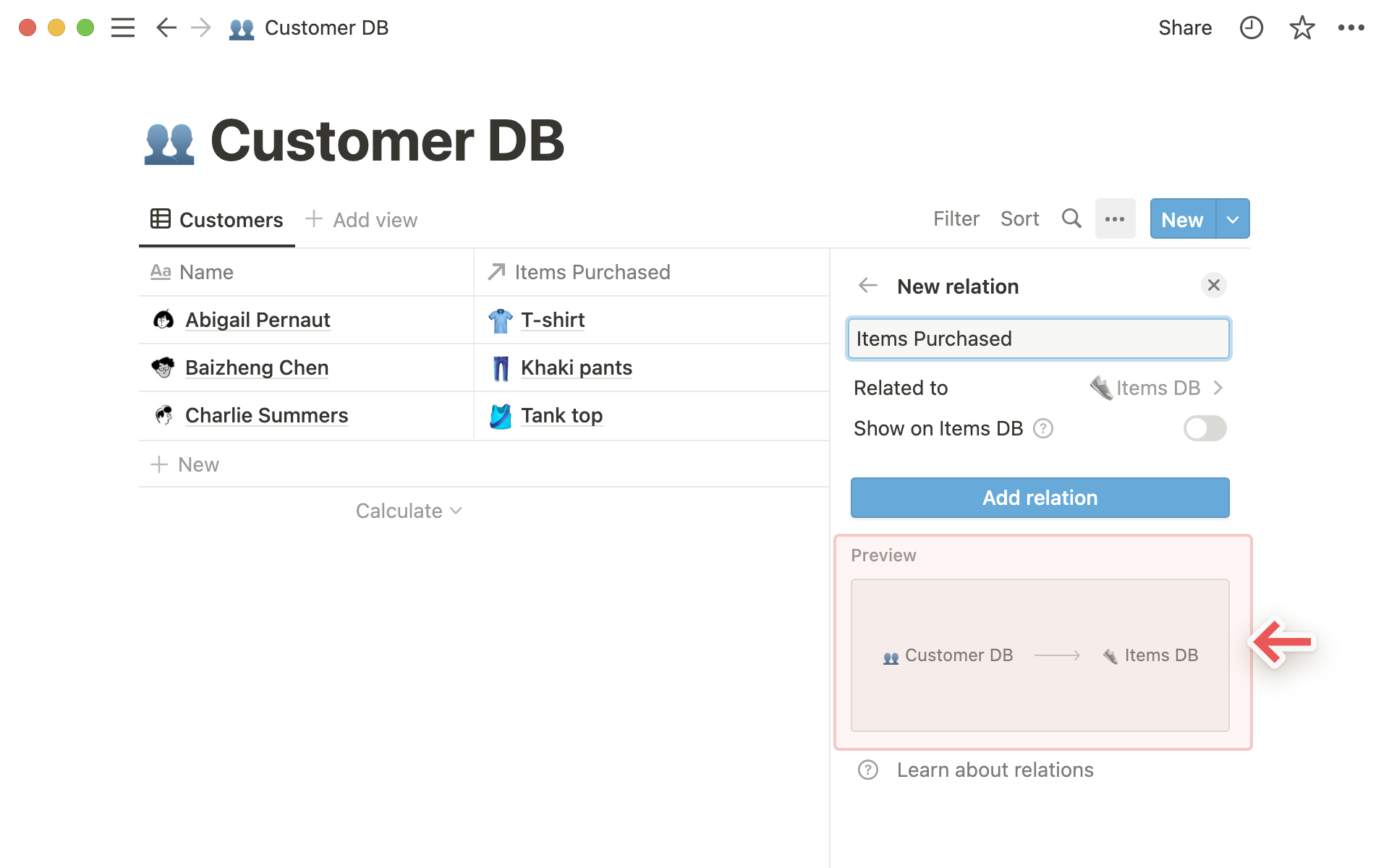
-
现在,当您点击此关联列中的单元格时,会弹出一个菜单,在该菜单中您可以搜索并选择要添加到其他数据库的项目。
-
例如,这是如何添加每个顾客购买的衣服。
-
要添加一个项目,请点击列表中的�名称。要删除一个项目,请将鼠标悬停在上面,然后点击右侧的
–按钮。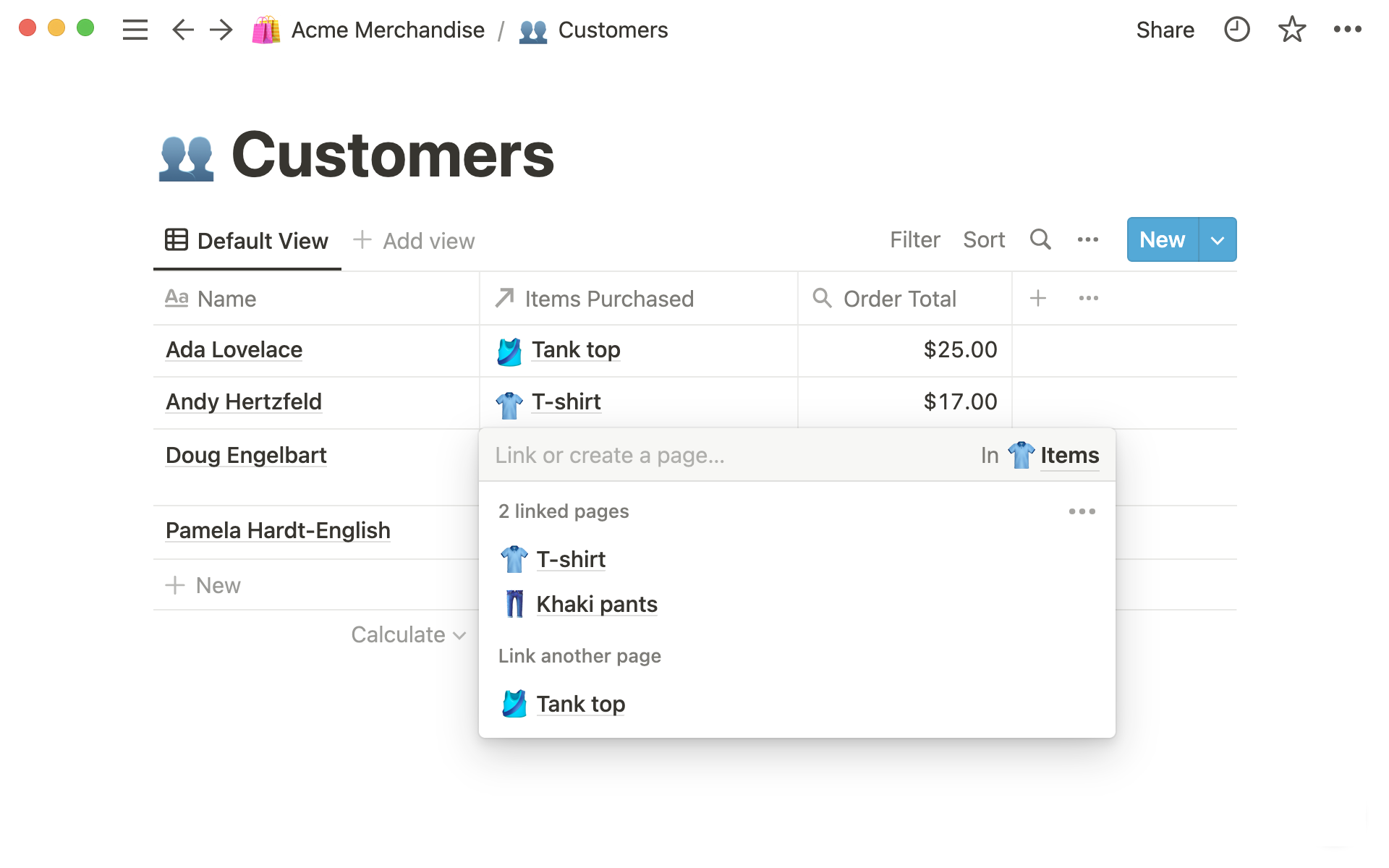
提示: 要更改连接的数据库,请重新选择“关系”作为该属性的类型。系统会提示您选择一个新的数据库。
双向关系
默认情况下,关系是单向创建的。但是您可以轻松地在目标数据库中切换到相应的双向关系。
使用双向关系,编辑工作可以两个方向进行!因此,如果您在关联列中将客户添加到 Items(项目) 数据库中,则更改将出现在 Customers(客户) 数据库中。
- 按照上述说明创建一个新的关联属性。
- 单击切换按钮,显示“显示于[name of related database]”。例如,在我们的示例中,这里显示为“Show on Items DB”。
- 为这个对应的关联命名。
- 在下面,您将看到双向关联的预览。在本例中,我们已经从 Customer(客户)数据库创建了与 Items(项目)数据库之间的一种联系,并且还从 Items(项目)数据库创建了与 Customer(客户)数据库之间的一种联系。
- 单击蓝色的“添加关联”按钮,完成这两个新关联属性的创建。
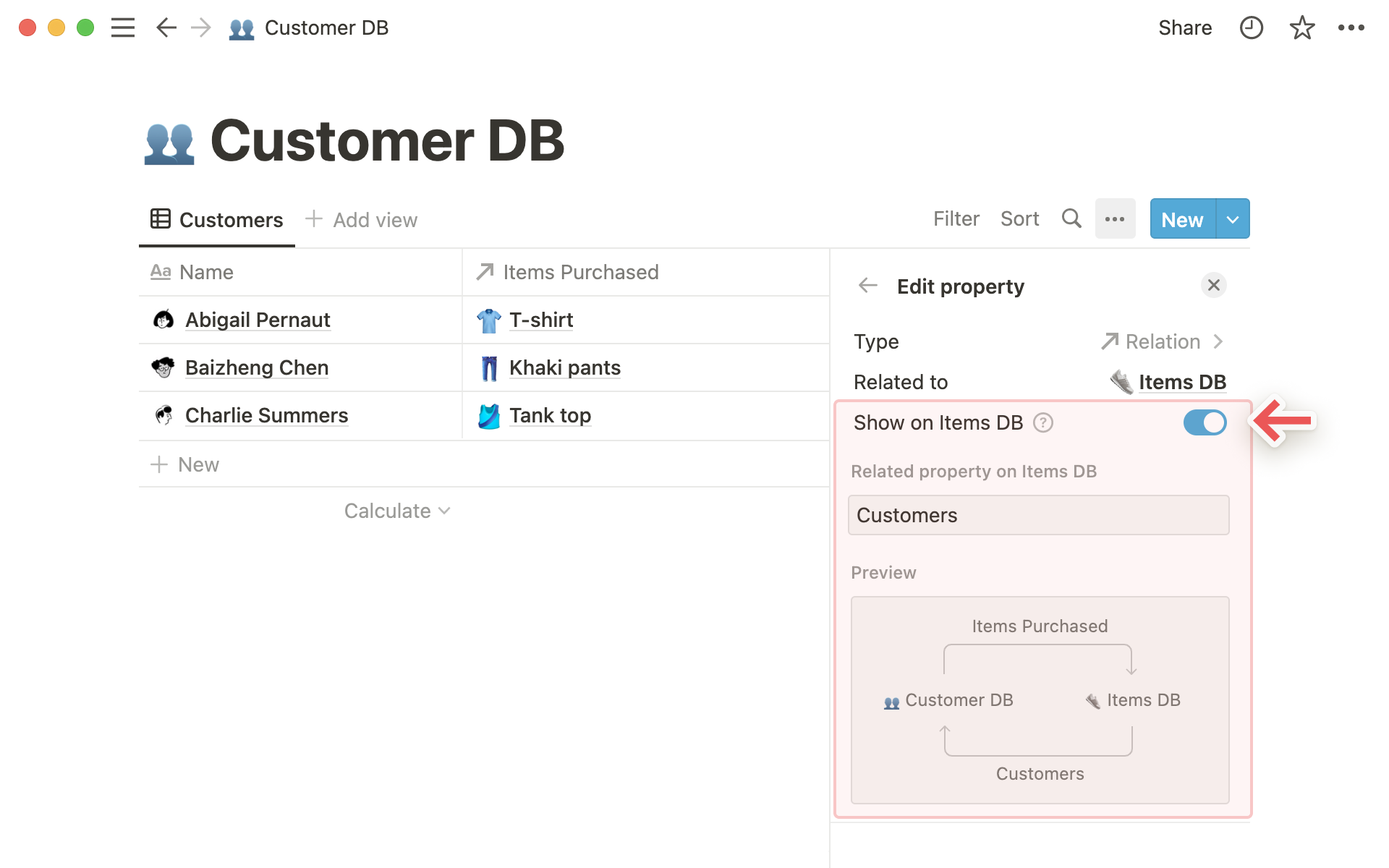
查看和删除相关页面
当你创建一个关系时,实际上是将存储在一个数据库中的 Notion 页面添加到另一个属性字段中。
-
这些页面可以像其他页面一样打开和编辑!点击关系列中的页面。然后在弹出窗口中再次点击它。
-
你也可以通过悬停并点击右侧的
–来移除任何相关页面。
-
你可以选择限制包含在关系属性中的页面数量 - 可以选择
1 个页面或者无限制的选项。 -
如果选择将其限制为
1 个页面,使用你的数据库的人只能选择一个与之相关联的页面。这对于只有一个订单号应该与每个购买相关联的情况特别有用。
显示关系选项
关系可以以三种不同方式显示在页面上。要更改显示方式,请单击关系,然后单击 Show as 并选择以下其中一种:
-
作为属性: 关系将显示在页顶,并与所有页属性一起显示。 -
作为页节: 关系将直接显示在页正文上方,作为独立节。如果您希望突出显示该关系,则最佳选项是此选项。 -
简洁模式: 关系将会被隐藏内容地放置在页正文上方。
**注意:**如果您想将关系从“Minimal”更改为其他显示方式,请单击 ••• -> 自定义页面。
将数据库与自身相关联
假设您希望同一数据库中的项目彼此之间存在关系。例如,您有一个任务数据库,并且希望每个任务与其他任务相关联。
-
首先创建一个新的关系。
-
然后搜索并选择当前正在使用的数据库。
-
您现在会看到该数据库与“此数据库”相关联了。
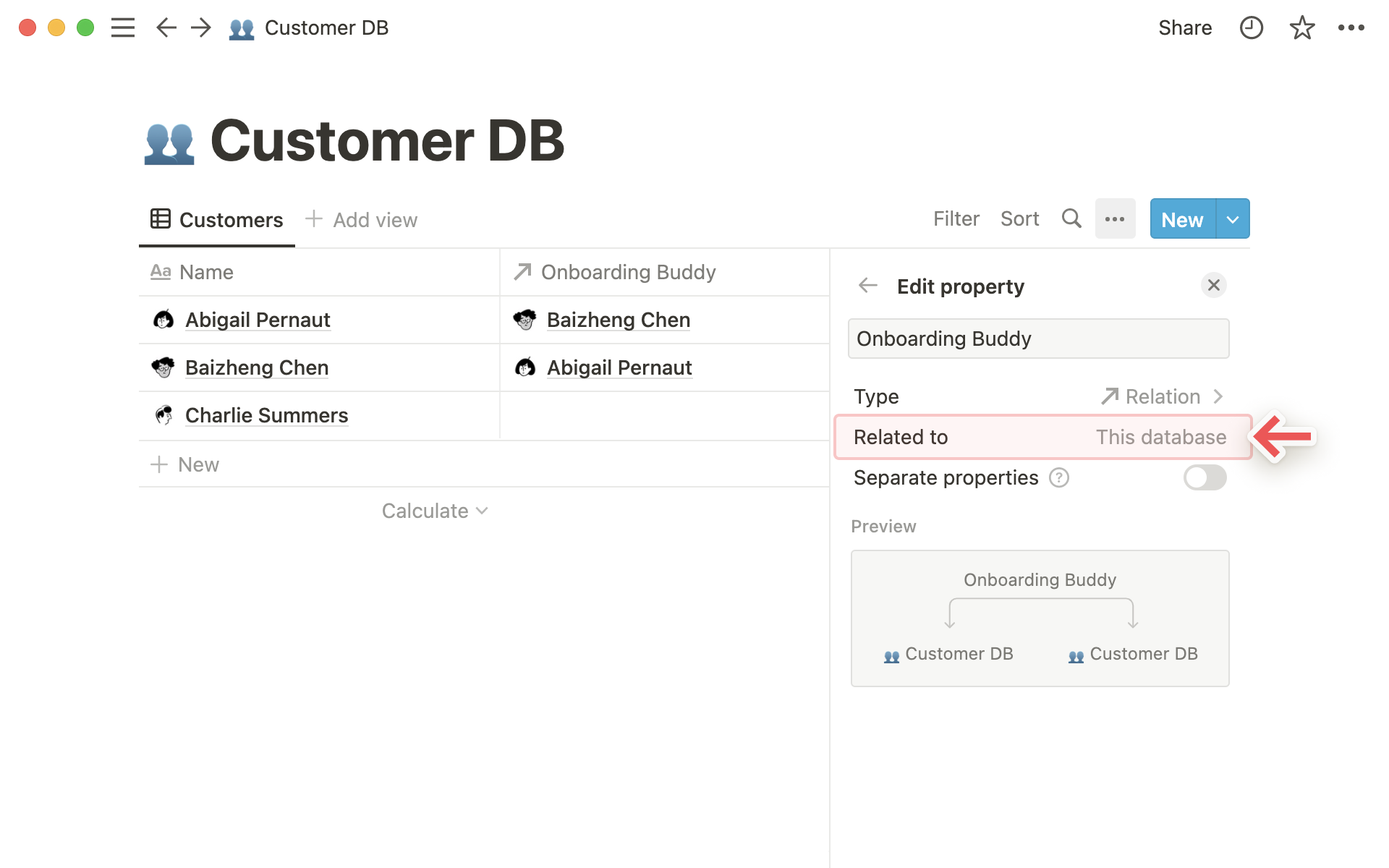
就像两个数据库之间的关系一样,您可以选择使其成为单向关系或双向关系。
- 要使其成为双向关系,请切换打开 “分离��属性”。然后会出现第二个属性。
汇总计算
通过汇总计算,您可以根据关系对数据库中的数据进行聚合。回到上面提到的客户和商品示例,假设您想知道每位客户根据购买情况花费了多少钱。
-
首先,创建关系以了解谁购买了什么。
-
添加一个新的列/属性,并从“属性类型”菜单中选择
Rollup。给它一个描述性的名称。
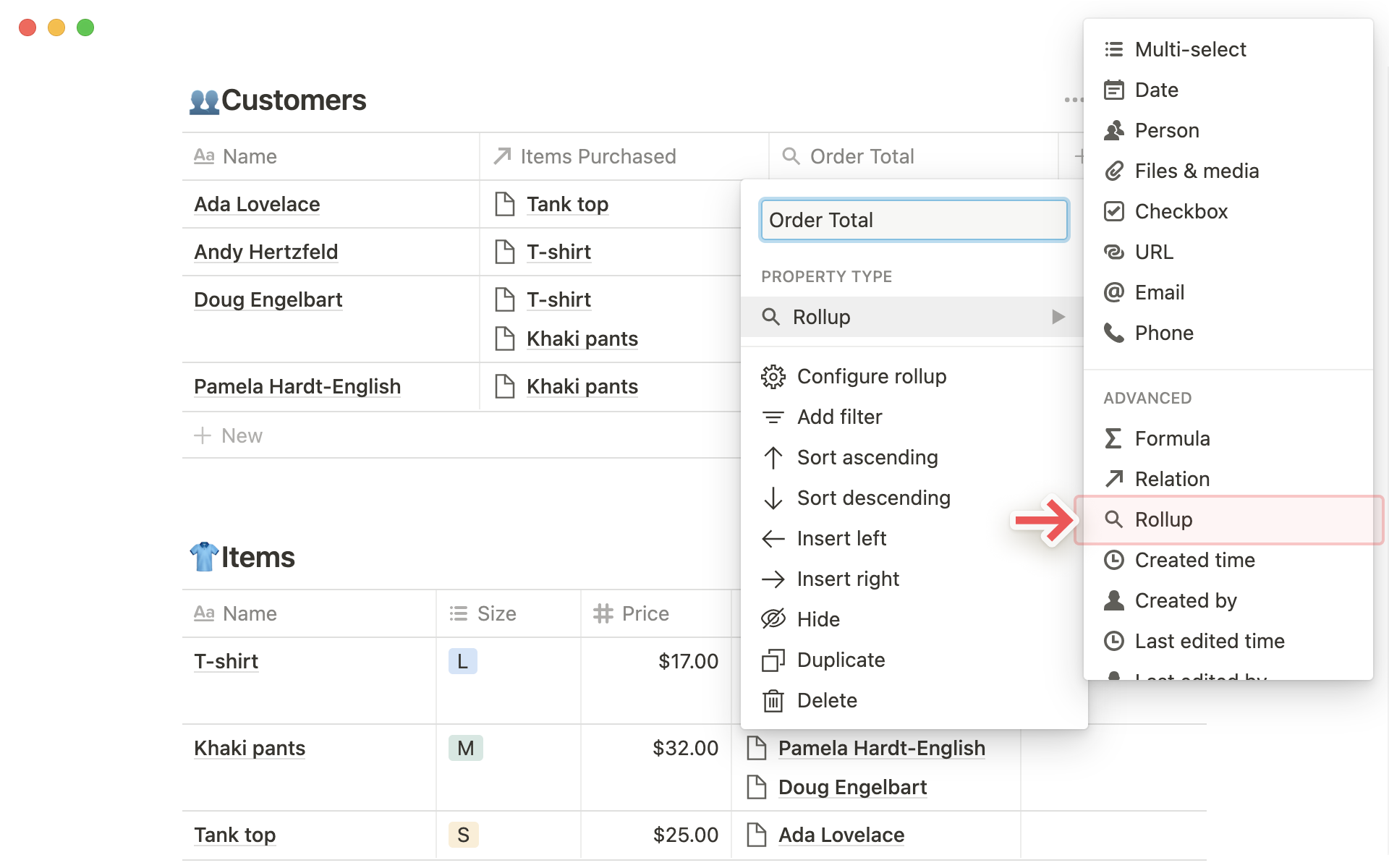
-
单击汇总列中的任何单元格将弹出一个新菜单,要求您提供以下信息:
-
您想要进行汇总计算的关系属性。
-
您想要对这些相关页面上的哪个属性进行汇总计算。
-
您希望应用于它们的计算方法。
-
因此,在我们的示例中,您将选择对关系属性 “已购商品” 进行汇总,并在这些页面内选择 “价格” 属性。然后,您可以选择使用 “求和” 作为计算方法。
-
这样做会将与客户姓名相关联的每个项目价格相加,在您的汇总列中显示他们所花费的总金额。
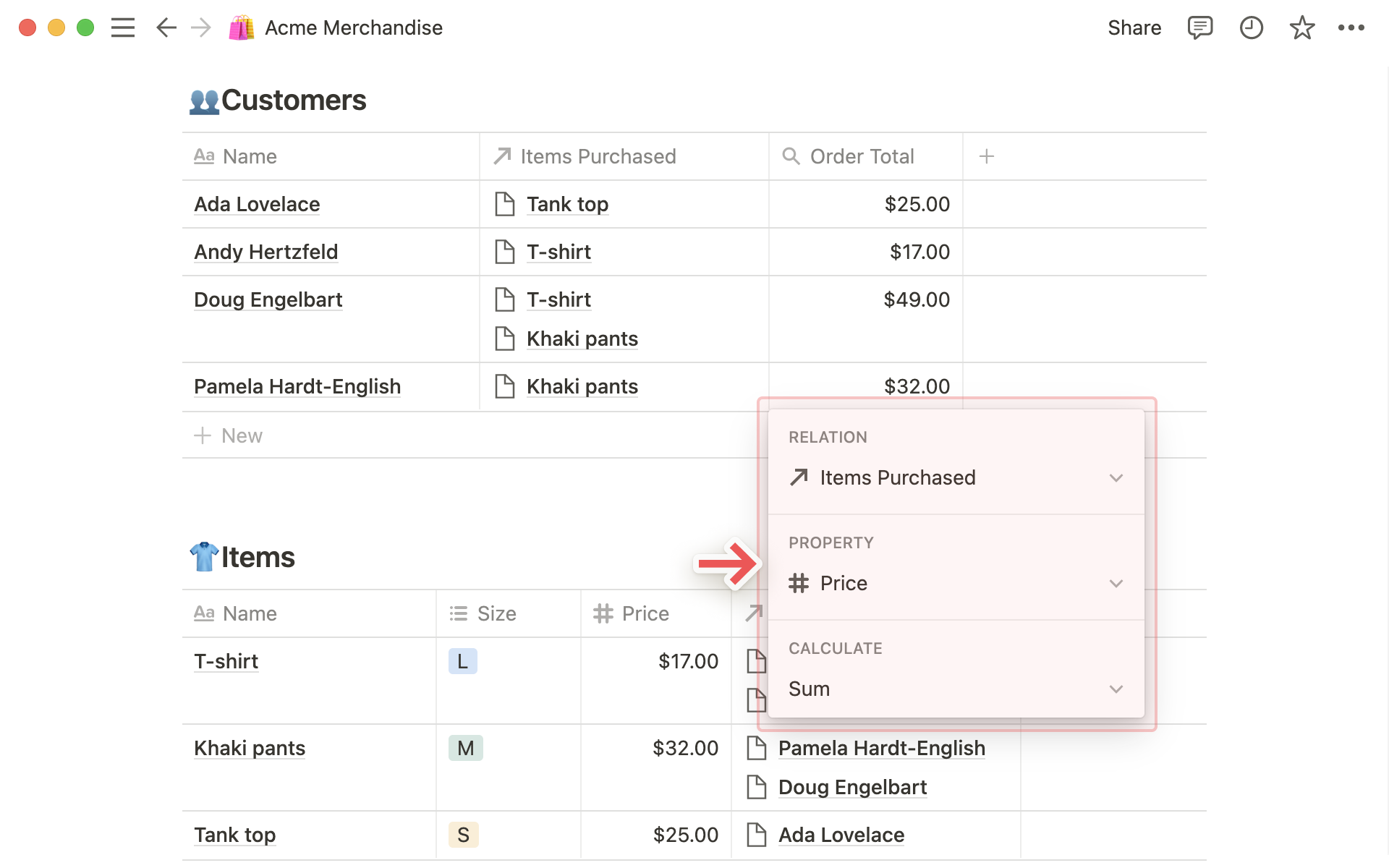
Rollup 类型
有17种不同的计算方法可以应用于 rollup。以下是全部类型:
-
显示原始值:这只是在同一单元格中显示所有相关页面。与关系属性本身相同。 -
显示唯一值:对于所有相关页面,显示所选属性中的每个唯一值。 -
计数全部:计算所有相关页面所选属性中的值的总数。 -
计数唯一值:计算所有相关页面所选属性中的唯一值数量。 -
计数空白:统计具有所选属性为空白值的相关页面数量。因此,如果一个客户购买了一个没有价格的商品,并且该商品被选择为属性,则rollup列将显示1。 -
计数非空白:统计具有已分配给所选属性的值的相关页面数量。 -
空白占比:显示在您选择的属性中没有任何值时,相关页面占比多少。 -
非空白占比:显示在您选择的属性中存在某个特定值时,相关页面占比多少。
这些 rollup 计算仅适用于 Number 属性:
-
求和:计算相关页面的数值属性之和(如上所述)。 -
平均值:计算相关页面的数值属性的平均值。 -
中位数:找出相关页面的数值属性的中位数。 -
最小值:找出相关页面的数值属性中最小的数字。 -
最大值:找出相关页面的数值属性中最大的数字。 -
范围:计算相关页面数值属性中最高和最低数字之间的范围(即,Max - Min).
这些汇总计算仅适用于 Date 属性:
-
最早日期:查找所有相关页面中日期属性的最早日期/时间。 -
最晚日期:查找所有相关页面中日期属性的最晚日期/时间。 -
日期范围:计算相关页面中日期属性的最晚和最早日期之间的时间跨度。
聚合汇总
在表格和看板中,您可以对汇总列应用计算,以了解整个数据库的求和、范围、平均值等情况。
-
假设您想要找出示例中所有客户花费的总金额。
-
在 Customers 表格底部,在汇总列下方,点击
Calculate(计算)。 -
选择
Sum(求和),将该列中所有值相加并得到一个总数。
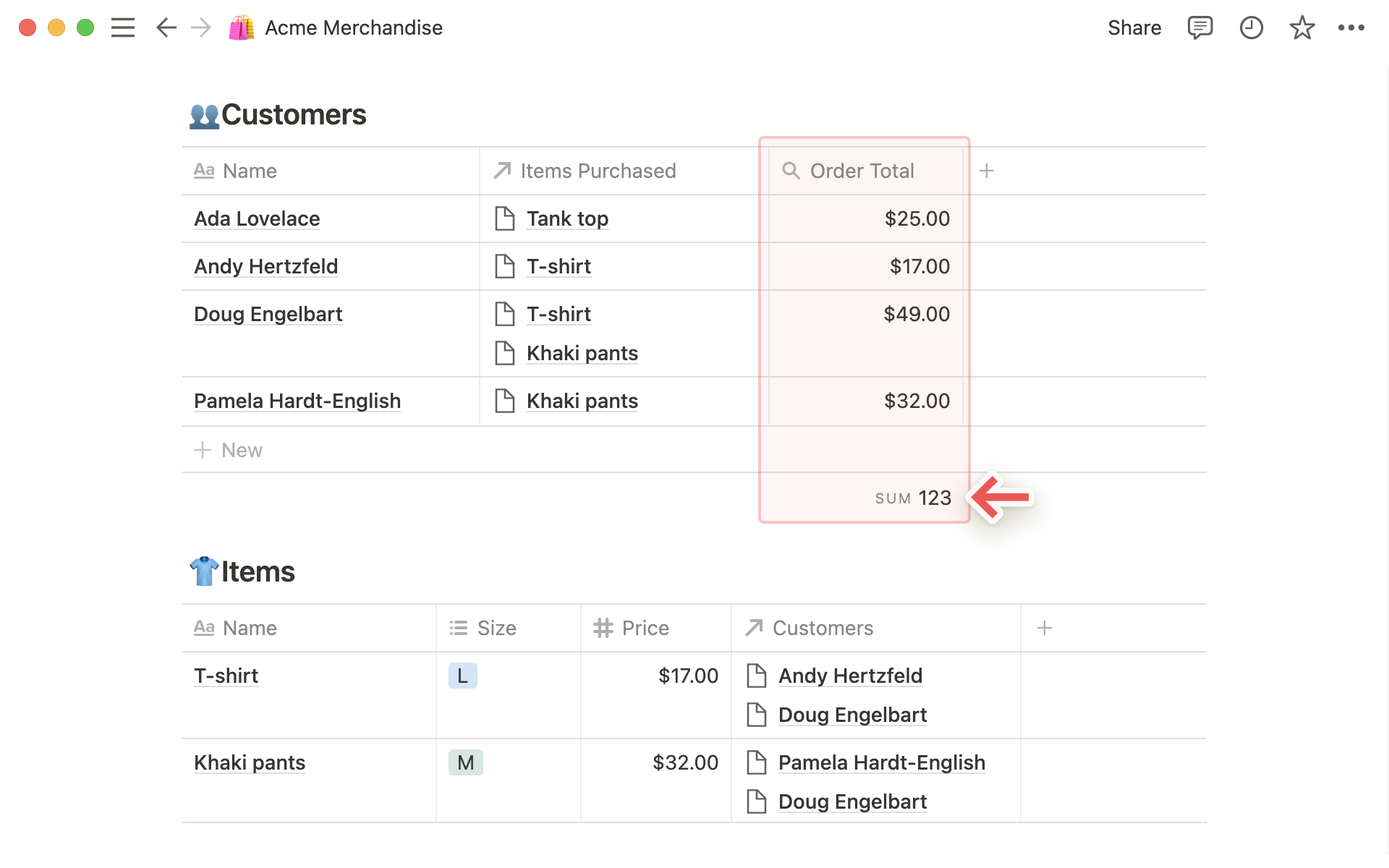
常见问题
我能导入或导出关系吗?
当将关系型数据库导出为 CSV 文件时,关系属性会作为纯文本 URL 导出。目前,您无法重新将该 CSV 文件导入 Notion 并重新建立与其他数据库的关系。
我能复制带有关系的数据库吗?
是的,但会发生以下情况,可能有点令人困惑:
如果您�在上述示例中创建 Customers 数据库的副本,则会自动在 Items 数据库中出现一个新的关系属性。
这是因为 Notion 中的关系是双向同步。当复制一个数据库时,它与其他数据库之间的关系也会被复制。您很快就会掌握!💪
我能对汇总进行再次汇总吗?
不幸的是不能,因为这可能导致意外循环。我们建议只对其他属性进行汇总 😊